Wenn ich nach Möglichkeiten suche, den Kompilierungsprozess zu beschleunigen , musste ich wissen, wie viele CPU-Kerne in meinem Arch-Linux-System verfügbar sind. Nach einigen Google-Suchen habe ich einige Methoden gefunden, um die Anzahl der CPUs/Kerne über die Befehlszeile in Linux-Systemen zu ermitteln.
Finden Sie die Anzahl der CPU-Kerne über die Befehlszeile in Linux
Es kann mehrere Möglichkeiten geben, die Anzahl der CPU-Kerne in einem System zu ermitteln. Hier sind ein paar Methoden, die ich online gefunden habe.
1. Verwenden des "nproc"-Befehls
Der nproc ist ein einfacher Unix-Befehl, um die Anzahl der in Ihrem System verfügbaren Verarbeitungseinheiten auszugeben. Es ist Teil der GNU Core-Dienstprogramme und daher auf allen modernen Linux-Betriebssystemen vorinstalliert.
Um die Anzahl der Kerne in Ihrem System anzuzeigen, öffnen Sie Ihr Terminal und führen Sie den folgenden Befehl aus:
$ nproc 4
Wie Sie im obigen Beispiel sehen, ist mein Prozessor ein 4-Core-Typ.
2. Verwenden des "lscpu"-Befehls
Die "lscpu " Der Befehl wird verwendet, um die Informationen zu Ihrer CPU in einem für Menschen lesbaren Format anzuzeigen. Die lscpu Der Befehl ist Teil des util-linux-Pakets, also kümmern Sie sich nicht um die Installation.
Um die CPU-Kerne zu finden, führen Sie Folgendes aus:
$ lscpu Architecture: x86_64 CPU op-mode(s): 32-bit, 64-bit Byte Order: Little Endian CPU(s): 4 On-line CPU(s) list: 0-3 Thread(s) per core: 2 Core(s) per socket: 2 Socket(s): 1 NUMA node(s): 1 Vendor ID: GenuineIntel CPU family: 6 Model: 42 Model name: Intel(R) Core(TM) i3-2350M CPU @ 2.30GHz Stepping: 7 CPU MHz: 799.890 CPU max MHz: 2300.0000 CPU min MHz: 800.0000 BogoMIPS: 4591.71 Virtualization: VT-x L1d cache: 32K L1i cache: 32K L2 cache: 256K L3 cache: 3072K NUMA node0 CPU(s): 0-3 Flags: fpu vme de pse tsc msr pae mce cx8 apic sep mtrr pge mca cmov pat pse36 clflush dts acpi mmx fxsr sse sse2 ss ht tm pbe syscall nx rdtscp lm constant_tsc arch_perfmon pebs bts rep_good nopl xtopology nonstop_tsc cpuid aperfmperf pni pclmulqdq dtes64 monitor ds_cpl vmx est tm2 ssse3 cx16 xtpr pdcm pcid sse4_1 sse4_2 x2apic popcnt tsc_deadline_timer xsave avx lahf_lm epb tpr_shadow vnmi flexpriority ept vpid xsaveopt dtherm arat pln pts
3. Verwenden des "top"-Befehls
Die top Befehl wird verwendet, um die dynamische Echtzeitansicht aller laufenden Prozesse in Ihrem System anzuzeigen.
Um die CPU-Kerne herauszufinden, führen Sie top aus Befehl und drücken Sie "1" (Nummer eins), um die CPU-Kerndetails abzurufen.
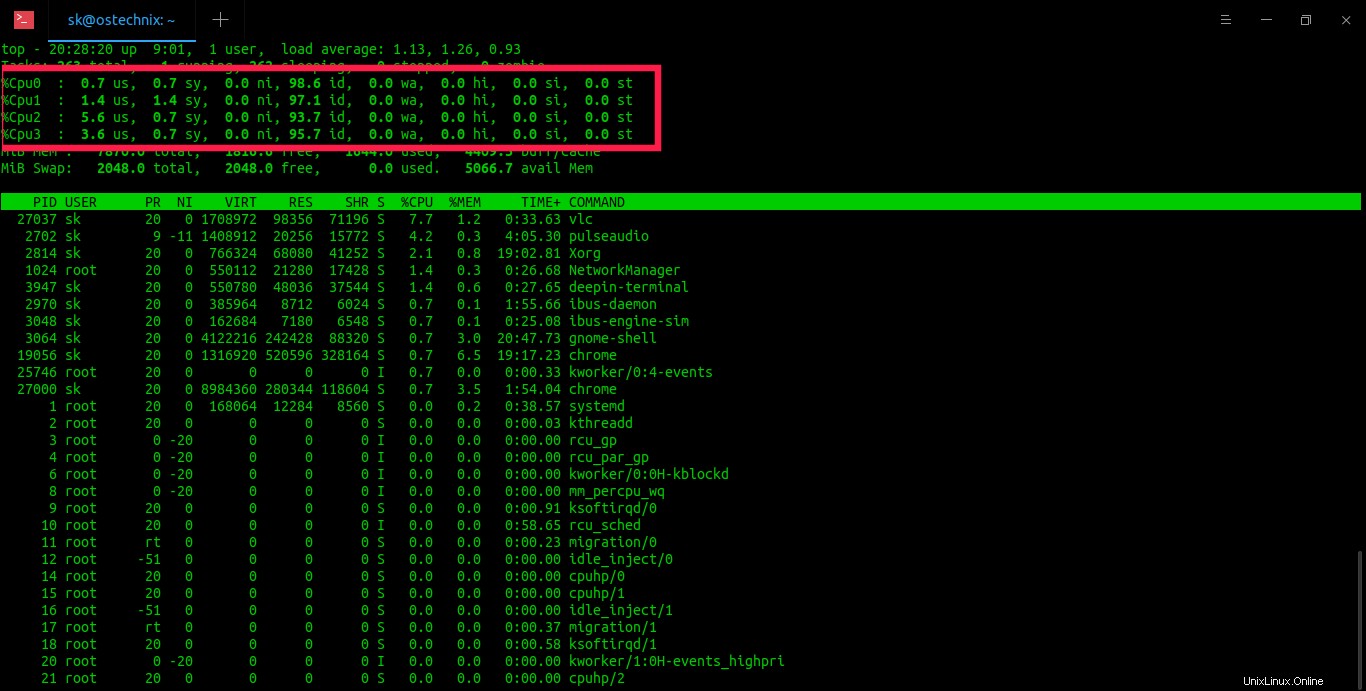
4. Verwenden von "/proc/cpuinfo"
Es gibt nur wenige andere Möglichkeiten, um die CPU-Kerne zu finden. Eine solche Möglichkeit ist das Abrufen von CPU-Kerndetails aus „/proc/cpuinfo " Datei.
$ cat /proc/cpuinfo | grep processor | wc -l 4
Sie können dies auch mit "grep" tun auch befehlen.
$ grep -c processor /proc/cpuinfo 4
Oder,
$ grep -c ^processor /proc/cpuinfo 4
5. Verwenden des "getconf"-Befehls
Die "getconf " command gibt es schon seit langer Zeit und es ist sowohl für Linux als auch für Mac OS verfügbar. Wenn Ihr System nicht über die Datei "nproc " oder "lscpu " Befehle verfügbar sind, können Sie "getconf verwenden " Befehl, um die Anzahl der Kerne wie unten gezeigt zu ermitteln.
$ getconf _NPROCESSORS_ONLN 4
Sie wissen jetzt, wie Sie die Anzahl der CPUs/Kerne von der Befehlszeile in Unix-ähnlichen Systemen finden. Ich hoffe, das war hilfreich.